
Jika pemacu kad paparan Nvidia anda gagal dimuat turun dalam GeForce Experience, jangan risau, ia biasanya agak mudah untuk dibaiki. Selalunya, muat turun semula pemacu yang mudah sepatutnya berfungsi, tetapi jika pembetulan pantas ini tidak membantu, berikut ialah beberapa pembetulan lagi yang boleh anda cuba.
Cara membetulkan muat turun pemandu gagal dalam Pengalaman GeForce
Anda tidak perlu mencuba semua 4 pembetulan berikut: cukup lakukan cara anda ke bawah senarai sehingga anda menemui yang melakukan silap mata untuk membetulkan isu gagal muat turun pemandu dalam GeForce Experience untuk anda.
- Kemas kini pemacu NVIDIA secara automatik
- Tutup program yang tidak perlu
- Cuba pemasangan pemacu NVIDIA yang bersih
- Benarkan Pengalaman GeForce dalam tembok api Windows
1. Kemas kini pemacu NVIDIA secara manual atau automatik
Apabila GeForce Experience gagal memuat turun pemacu untuk kad paparan anda, dan percubaan kedua tidak membantu, anda boleh cuba mengemas kini pemacu kad paparan Nvidia secara manual.
Untuk mengemas kini pemacu kad paparan Nvidia secara manual, pergi ke Halaman muat turun pemandu Nvidia dan pilih produk dan versi sistem pengendalian yang betul untuk kad grafik anda. Pastikan anda memilih pemacu yang betul yang berfungsi untuk komputer anda.
Jika anda tidak mempunyai masa, kesabaran atau kemahiran untuk mengemas kini pemacu kad paparan Nvidia secara manual, anda boleh melakukannya secara automatik dengan Pemandu Mudah . Driver Easy secara automatik akan mengenali sistem anda dan mencari pemacu yang betul untuknya. Anda tidak perlu mengetahui dengan tepat sistem yang dijalankan oleh komputer anda, anda tidak perlu bermasalah dengan pemacu yang salah yang anda akan muat turun, dan anda tidak perlu risau tentang membuat kesilapan semasa memasang. Driver Easy mengendalikan semuanya.
Anda boleh mengemas kini pemacu anda secara automatik dengan sama ada 7 hari percubaan percuma atau yang Versi pro daripada Pemandu Mudah. Ia memerlukan hanya 2 klik dan anda mendapat sokongan penuh serta jaminan wang dikembalikan selama 30 hari dengan versi Pro:
- Muat turun dan pasang Driver Easy.
- Jalankan Pemandu Mudah dan klik butang Imbas Sekarang butang. Driver Easy kemudiannya akan mengimbas komputer anda dan mengesan sebarang pemacu masalah.
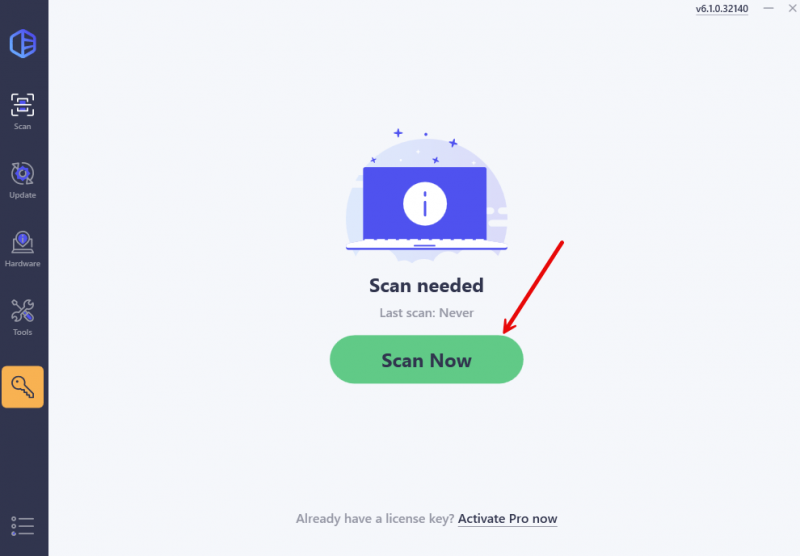
- Klik pada Aktifkan & Kemas Kini butang di sebelah peranti yang dibenderakan untuk memuat turun dan memasang versi pemacu ini secara automatik.
Atau klik Kemas kini Semua untuk memuat turun dan memasang versi yang betul bagi semua pemacu secara automatik yang tiada atau lapuk pada sistem anda (Anda memerlukan Versi pro untuk ini – apabila anda memilih Kemas Kini Semua, anda akan mendapat gesaan untuk menaik taraf. Jika anda belum bersedia untuk membeli versi Pro lagi, Driver Easy menyediakan percubaan 7 hari tanpa kos, memberikan akses kepada semua ciri Pro seperti muat turun pantas dan pemasangan mudah. Tiada caj akan dikenakan sehingga selepas tempoh percubaan 7 hari anda tamat.)
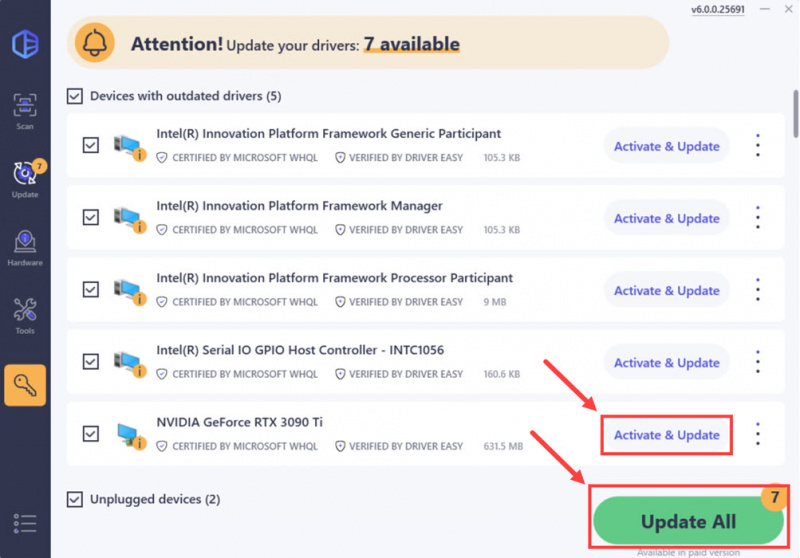
- Mulakan semula komputer anda untuk perubahan berkuat kuasa.
Pemacu kad paparan NVIDIA anda kemudiannya harus dipasang dengan betul. Tetapi jika kaedah ini tidak cukup baik untuk anda, sila teruskan ke kaedah seterusnya di bawah.
2. Tutup program yang tidak perlu
Program pemantauan GPU seperti EVGA Precision X dan MSI Afterburner boleh menjejaskan muat turun pemacu dan proses pemasangan dalam GeForce Experience dan oleh itu menyebabkan masalah seperti Muat turun pemandu gagal . Jadi anda boleh cuba menutup program pemantauan tersebut jika anda menjalankannya di latar belakang. Untuk berbuat demikian:
- Pada papan kekunci anda, tekan butang Windows kunci dan X pada masa yang sama untuk memilih Pengurus Tugas .
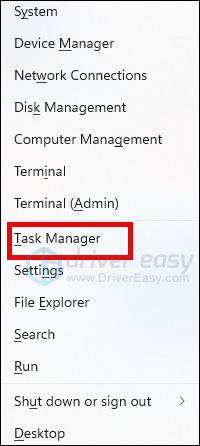
- Pilih program pemantauan GPU yang anda jalankan di latar belakang (seperti program untuk penalaan, overclocking, kawalan kipas, dll.) dan klik Tamat Tugas untuk menutup mereka satu demi satu.
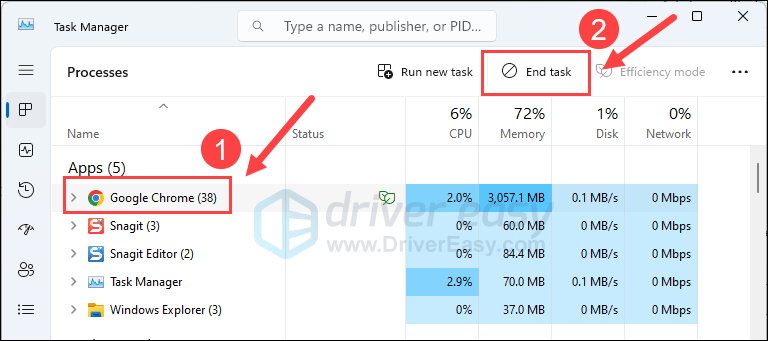
Kemudian jalankan GeForce Experience dan cuba muat turun pemacu sekali lagi dan lihat jika ia berfungsi. Jika masalah masih kekal, sila teruskan ke pembetulan seterusnya di bawah.
3. Cuba pemasangan pemacu NVIDIA yang bersih
Jika kedua-dua kaedah di atas tidak membantu menyelesaikan isu gagal muat turun Pemandu dalam GeForce Experience, ada kemungkinan beberapa fail pemacu yang lebih lama menyebabkan masalah kestabilan dan prestasi dengan apl. Dalam kes itu, anda harus cuba melakukan pemasangan semula bersih pemacu paparan Nvidia. Untuk berbuat demikian, DDU (Display Driver Uninstaller) biasanya disyorkan, kerana ia boleh melakukan kerja yang cukup baik untuk mengalih keluar semua fail pemacu paparan yang lebih lama atau rosak pada komputer anda.
Untuk melakukan pemasangan semula bersih pemacu kad paparan dengan DDU:
- Muat turun dan cari fail pelaksanaan pemacu kad paparan daripada NVIDIA .
- Muat turun DDU daripada halaman muat turun rasmi . Kemudian nyahzip folder dan klik dua kali pada DDU fail untuk mengekstrak selanjutnya fail pelaksanaan.
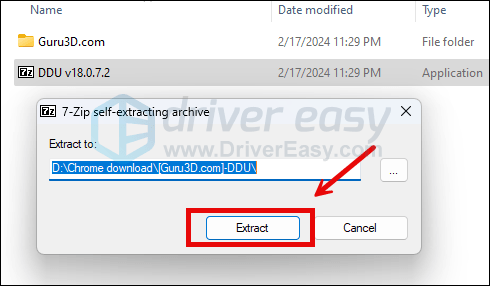
- But komputer anda ke dalam Safe Mode seperti yang diarahkan di sini: Mulakan Mod Selamat menggunakan alat Konfigurasi Sistem
- Apabila dalam Mod Selamat, pergi ke folder tempat anda menyahzip fail pelaksanaan DDU. Klik dua kali untuk menjalankan Penyahpasang Pemacu Paparan .
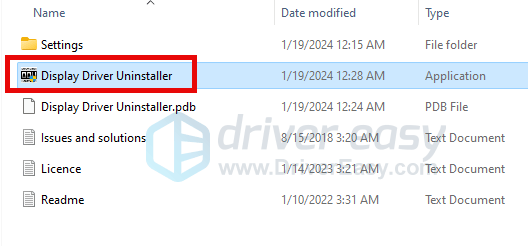
- Pilih GPU dan pengilang GPU anda di sebelah kanan. Kemudian klik Bersihkan dan mulakan semula .
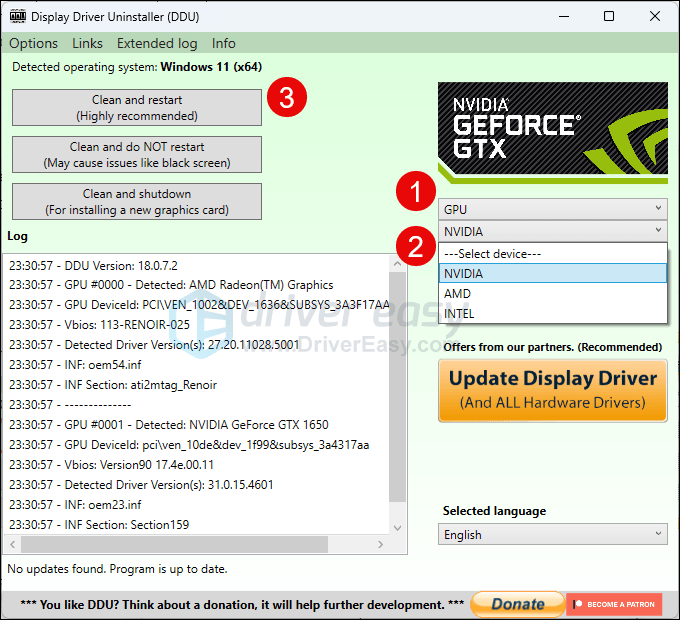
- Komputer anda harus dimulakan semula apabila fail pemacu lama untuk kad grafik anda dibersihkan.
- Klik dua kali fail persediaan untuk pemacu kad paparan Nvidia yang telah anda muat turun dari langkah 1 untuk menjalankan pemasangan pemacu.
- Mulakan semula komputer anda selepas itu.
Jika ini masih tidak membantu, sila teruskan ke pembetulan seterusnya di bawah.
4. Benarkan Pengalaman GeForce dalam tembok api Windows
Seperti yang dinyatakan di atas, program pemantauan boleh menjejaskan proses muat turun dan pemasangan pemacu dalam GeForce Experience, dan program antivirus pihak ketiga dan firewall Windows juga termasuk dalam kategori tersebut.
Dalam kes ini, anda boleh cuba menambah Pengalaman GeForce pada program antivirus pihak ketiga anda dan senarai pengecualian Windows firewall. Prosedur yang tepat untuk melakukan yang pertama berbeza untuk program yang berbeza, dapatkan bantuan daripada pembangun program jika perlu.
Untuk menambah Pengalaman GeForce pada senarai pengecualian firewall Windows anda:
- Pada papan kekunci anda, tekan butang Windows kunci dan R kekunci serentak untuk membuka kotak Run.
- taip mengawal firewall.cpl dan pukul Masuk .
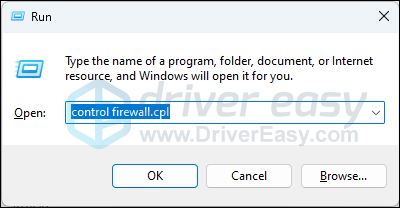
- Dari anak tetingkap navigasi kiri, klik Benarkan apl atau ciri melalui Windows Defender Firewall .
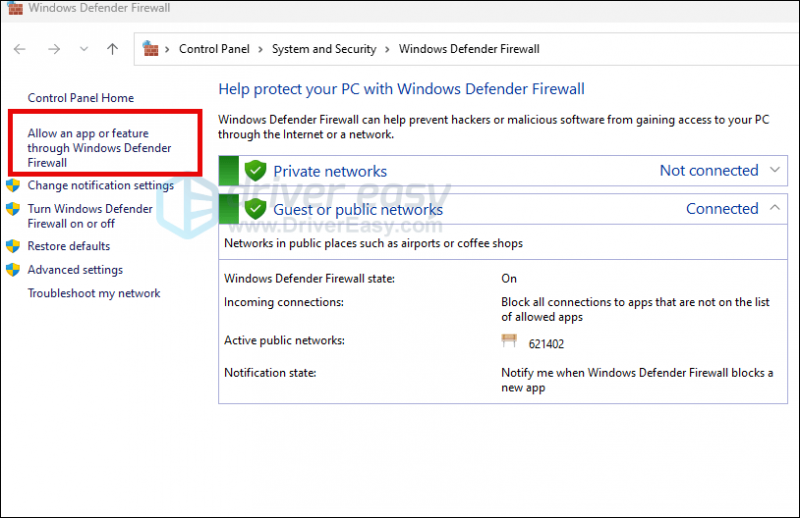
- Tatal ke bawah dan semak sama ada Pengalaman GeForce berada dalam senarai.
- Jika tidak, klik pada Tukar tetapan butang.
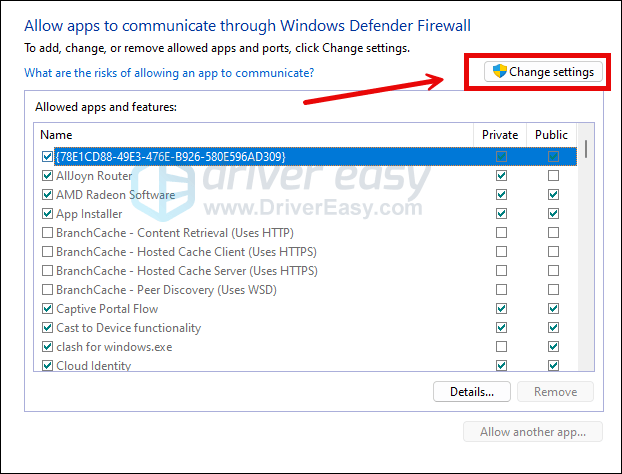
- klik Benarkan apl lain… .
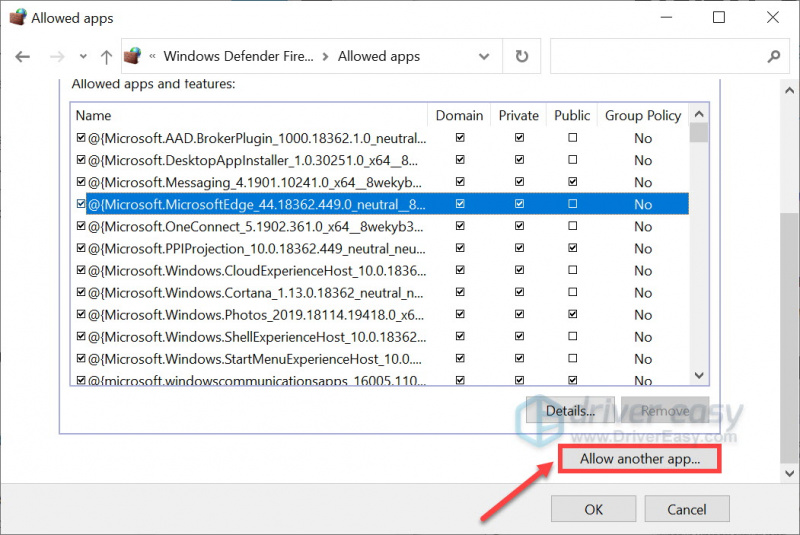
- klik Semak imbas… dan pergi ke folder pemasangan untuk Pengalaman GeForce .
Jika anda tidak tahu apa folder pemasangan untuk Pengalaman GeForce anda, cuma klik kanan pada pintasannya dan pilih Buka lokasi fail . - Apabila ia berada, klik Tambah .
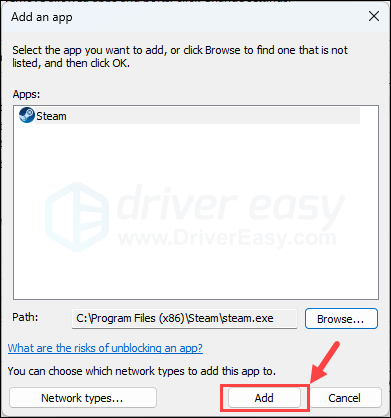
Cuba muat turun pemacu dalam Pengalaman GeForece sekali lagi untuk melihat cara ia berfungsi.
![[SOLVED] Fortnite Saya Terus Ranap pada PC 2024](https://letmeknow.ch/img/knowledge-base/45/solved-my-fortnite-keeps-crashing-on-pc-2024-1.jpg)



![[SOLVED] iPhone tidak bersambung ke pc | cepat & mudah!](https://letmeknow.ch/img/knowledge/05/iphone-not-connecting-pc-quickly-easily.jpg)

